很多时候,我们在使用WPS文档处理文字时,需要输入“√”符号来表示对或错误,但很多小伙伴都不知道WPS怎么打√号。php小编草莓给大家带来WPS打√号的两种方法,一起来看看吧!
1、首先打开文档,然后点击需要输入√的位置,如下图所示。
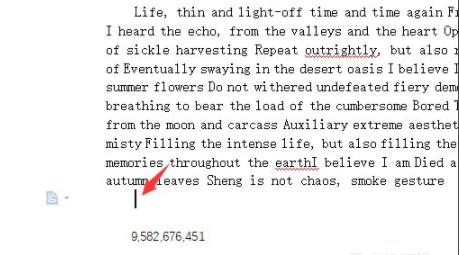
2、然后点击上面菜单栏中的【插入】,如下图所示。
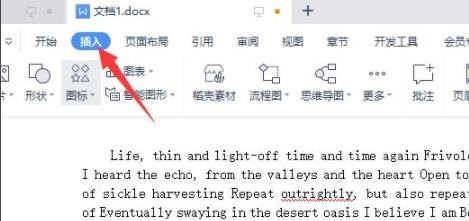
3、此时可以看到右侧有一个【符号】,如下图所示。
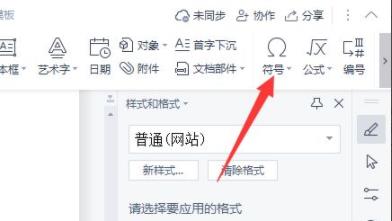
4、如果没有看到√,就点击下面的【其他符号】,如下图所示。
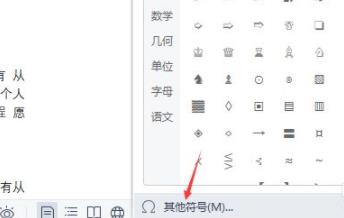
5、然后在字体输入【wingdings2】,如下图所示。
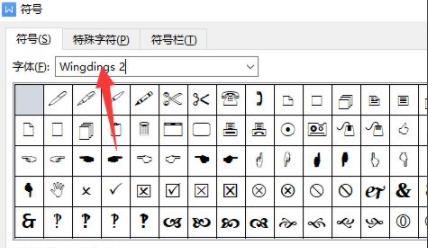
6、最后就可以看到√了,点击即可,如下图所示。
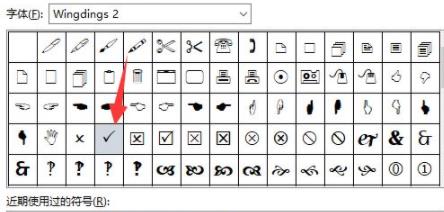
以上是WPS怎么打√号_WPS打√号的方法教程的详细内容。更多信息请关注PHP中文网其他相关文章!




